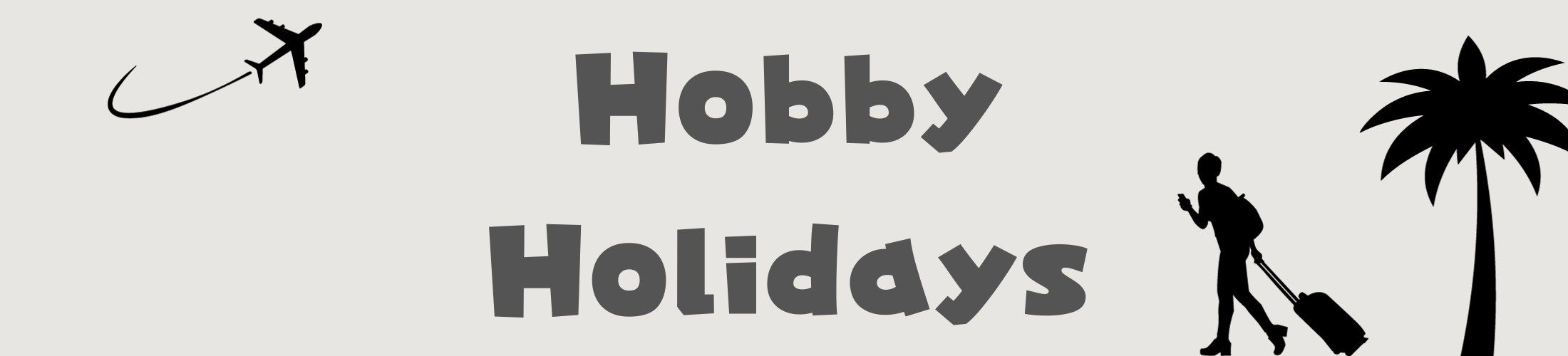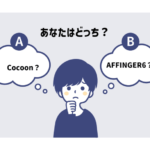この記事で分かること
- 内部リンクについて
- Cocoonで内部リンクを同じタブで開く方法
WordPressで人気のテーマである「cocoon」。
cocoonの内部リンクを同じタブ内で開きたい!そう思ったのですが、設定を変えてもなぜか新規タブで開いてしまう・・・そんな状況に陥りました。
なぜなんだ。設定は変更したはず!と悶々した経験をしたので、cocoonの内部リンクの設定方法をまとめてみました!
内部リンクについて
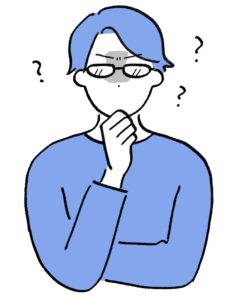
内部リンクとは?
ブログを運営すると、「内部リンク」「外部リンク」という単語をよく耳にしますね。
内部リンクとは、自分のサイト内の他の記事に誘導するリンクのことでSEO的に重要であるとされています。
検索エンジンのクローラーはリンクを辿ってサイト情報のインデックス化を進めていくので、クローラーが辿りやすいようにする内部リンクを使用することはSEO対策となります。
SEO対策になる?
内部リンクを同じタブ内で開くことは直接的にはSEO対策にはならなそうですが、間接的にはSEO対策となるといった意見があります。
Google検索では「サイトが訪問者にとって有益かどうか」を重要視しており、サイト訪問者の滞在時間などを評価の指標として取り入れています。
リンクを開くと検索タブがすぐいっぱいになって鬱陶しい!といった経験はないでしょうか?
内部リンクを新しいタブで開く設定にしておくと、こういった状況に陥りやすく利便性の悪いサイトとなってしまいます。
結果として、滞在時間や復帰が少なくなりSEOの評価も悪くなっていくことが予想されます。
しかし、かといって全てのタブを同じタブで開くと、それはそれで使いにくいので読者目線にたって設定することが重要です。
内部リンクの設定を変更する

cocoonのブログカード設定を変更する
まずは、cocoon設定の「ブログカード」タグをクリックします。
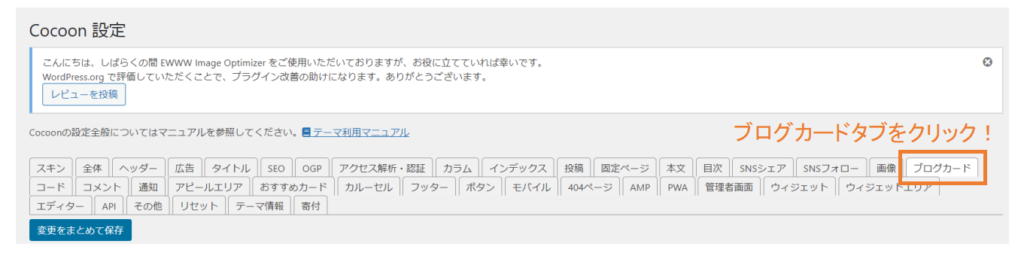
その後にリンクの開き方の「新しいタブで開く」のチェックを外します。
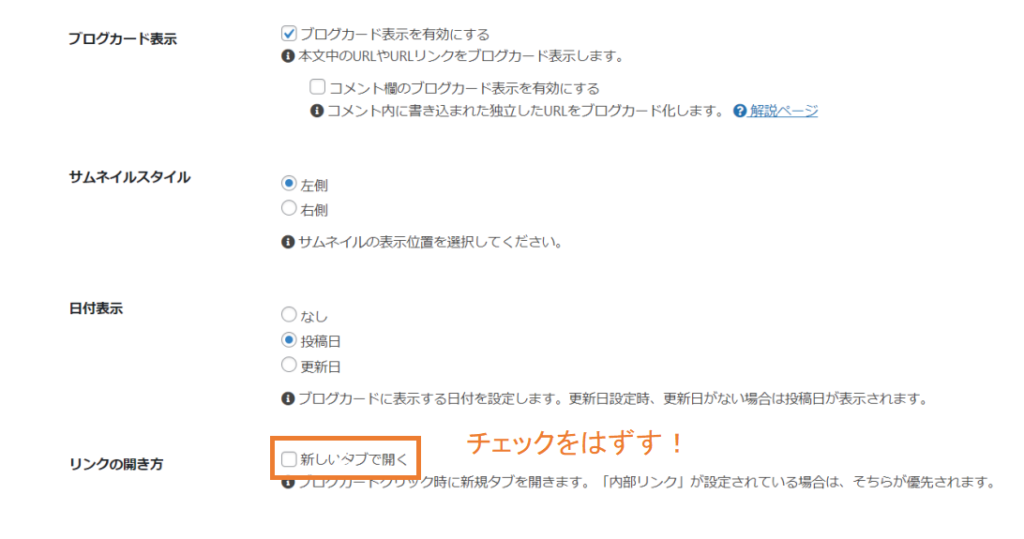
これで内部リンクの設定は終わり!
・・・ではないんです。
実はもうひとつ別の操作を行う必要があります。
本文の内部リンク設定をいじる
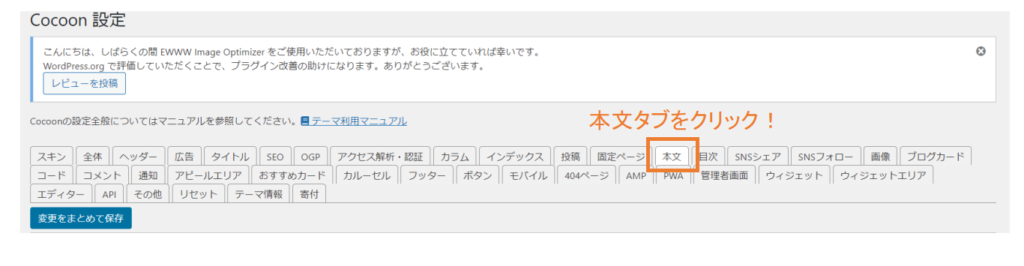
cocoon設定の「本文」タブをクリックします。
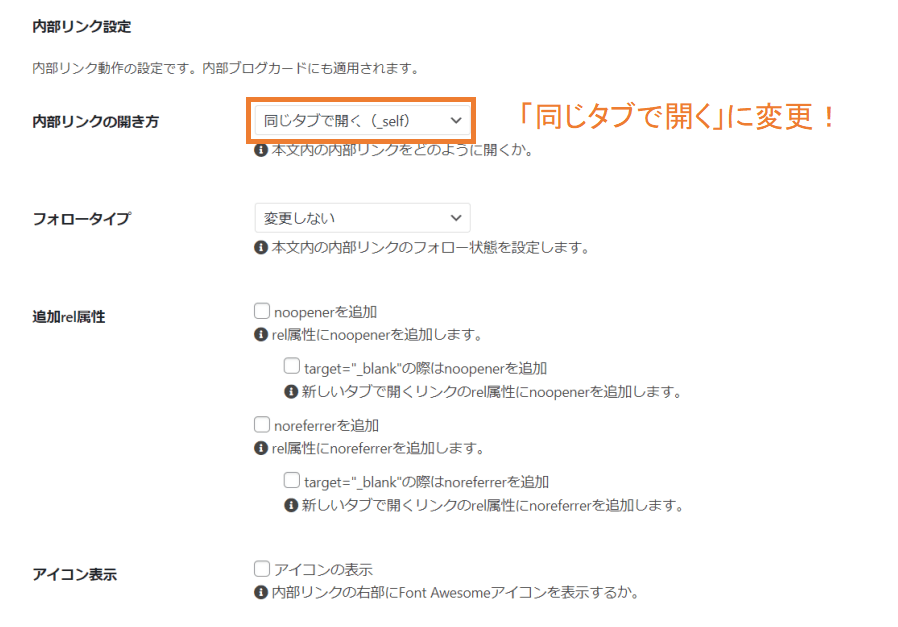
内部リンクの開き方を「同じタブで開く」に変更します。
以上で、内部リンクの設定は完了です。
内部リンクが同じタブで開くか確認してみてください。
もし、外部リンクの設定をいじりたい場合も同様の操作となります。
まとめ
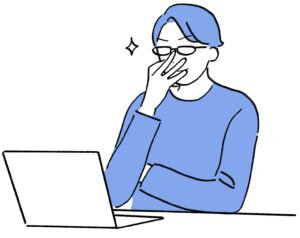
cocoonの内部リンクを同じタブで開く方法をまとめました!
- ブログカード設定を変更する
- 本文設定を変更する
cocoonは上記どちらも変更しないと、設定が反映されません。
うまく変更できない時は、両方の設定が変更されているか確認してみてください。
-

【WordPress】AFFINGER6とCocoonを徹底比較!どちらのテーマを選びますか?
この記事で分かること Cocoonのメリット・デメリットAFFINGER6のメリット・デメリット なんて方、多いのではないでしょうか。実際、私もそうでした。 「Cocoon」は無料とは思えないくらい優 ...
続きを見る